Die 7 besten GIF -Kompressor- und Optimierer -Tools

- 3423
- 927
- Tom Jakobs
Animierte GIF -Bilder sind überall. Sie finden sie in Texten, Sofortnachrichten und E -Mails sowie in Social -Media -Kanälen und Websites. Sie sind so beliebt, dass viele Tastaturen für Mobilgeräte eine spezielle Taste haben, um nach GIF -Bildern zu suchen.
Ein Nachteil von GIFs ist, dass die Dateien sehr groß werden können. Um die Größe der GIF -Bilder zu reduzieren, die Sie finden oder erstellt werden, haben wir einige der besten GIF -Kompressor- und Optimierer -Tools zusammengefasst. Online-Tools, Android-Apps und Desktop-Programme-unsere Liste enthält jeweils einige davon.
Inhaltsverzeichnis
Vor diesem Hintergrund haben wir einige bekannte GIF-Optimierungstools getestet, um zu sehen, wie gut sie sind. Zuerst haben wir mit Photoshop ein GIF aus einem MP4 -Video erstellt. Mit einer Ausnahme haben wir die kostenlose Option genutzt, auch wenn ein Premium -Service angeboten wurde. Mal sehen, wie jedes GIF -Tool oder Optimierungstool die Dateigröße unseres GIF reduzieren konnte.
Online -GIF -Kompressor- und Optimierer -Tools
Diese online-browserbasierten GIF-Kompressor-Tools müssen nicht etwas herunterladen, um sie zu verwenden. Wir haben einige beliebte Tools vermieden, die für nicht bezahlte Benutzer, wie Kraken, unangemessen niedrige Bildgrößengrenzen hatten.IO und Gifreducer.com.
1. Ezgif.com
EZGIF bietet viele Möglichkeiten, GIFs zu optimieren. Sie können die Anzahl der Farben in der Datei reduzieren oder doppelte Rahmen fallen lassen. Alternativ können Sie eine verletzte GIF -Komprimierung auswählen oder Transparenz optimieren. Der Standort stand für eine verlustige GIF.

Unser ursprünglicher GIF war 5.41 MB. Nach der Optimierung war es 3.71 MB, eine Reduzierung von 31.5%. Dieses Ergebnis in Verbindung mit den Optionen, die EZGIF bietet.
2. Picasion.com
Nachdem Sie ein GIF in Picasion hochgeladen haben, geben Sie die Abmessungen des neuen Bildes an und wählen eine Qualitätsumgebung (arm, gut, besser, am besten). Es gibt Optionen, um Sepia, Graustufen oder negative Effekte hinzuzufügen, und Sie können auch Ihr Bild drehen. Wir begannen mit einem GIF 600px breit und 5.41 MB. In unseren Tests haben wir keine der optionalen Effekte oder Rotationen angewendet.
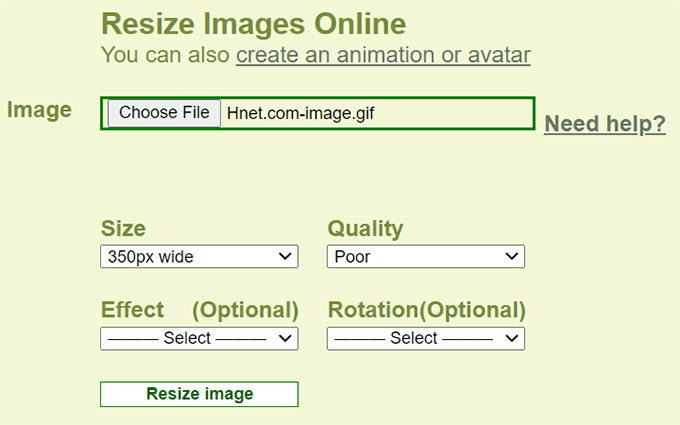
Als wir gute Qualität auswählten, betrug die resultierende Datei 5.86 MB, so leicht größer als die Originaldatei. Als wir schlechte Qualität auswählten, betrug die Datei 5.86 MB nochmal. Erst als wir die Größe auf 350px breit wurden, wurde die Dateigröße auf 2 reduziert.10 MB. Das ist eine Verringerung von etwa 39%, aber die verringerte Qualität war sehr auffällig.
3. Ilooveimg.com
Ilooveimg.com scheint keine Decke in Dateigrößen für Uploads zu platzieren. Auf der Website heißt es: „Alle Bilder werden mit der besten Qualität und des Filesize -Verhältnisses komprimiert.Das klingt gut, aber es beschränkt die Art und Weise, wie es eine kleinere Dateigröße erreichen kann.
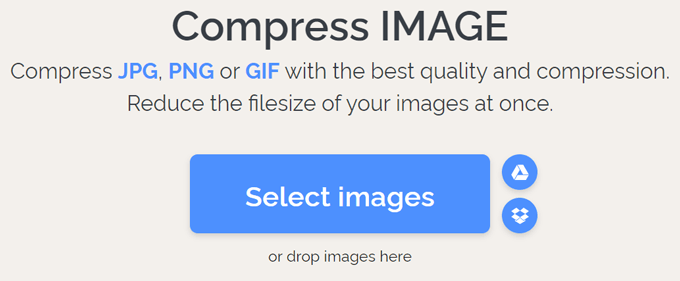
Unsere 5.41 MB GIF wurde um 30% in einen 3 reduziert.80MB Datei. Dies ist zwar ein gutes Ergebnis, aber wir haben die mangelnden Konfigurationsoptionen bemerkt.
Android -Apps zum Komprimieren und Optimieren von GIFs
Wir haben einige Android -Apps getestet, um GIF -Bilder zu komprimieren und zu optimieren. Einige verwandelten unser animiertes GIF in ein einzelnes statisches Bild. Trotzdem haben wir einige Apps gefunden, die den Trick für animierte GIFs mit mehreren Rahmen gemacht haben.
4. GIF Mini
Die Schnittstelle von GIF Mini ist einfach und intuitiv. Öffnen Sie ein GIF und verwenden Sie den Schieberegler, um das Bild zu skalieren. Sie können das Bild auch zubereiten, aber das Beste ist die Option von Frames, bei der Sie genau auswählen können, welche Rahmen Sie aus dem GIF löschen möchten. Wenn Sie beispielsweise jeden anderen Frame Ihres animierten GIF entfernen, ist das Ergebnis ein unkomplizierter GIF, aber die Dateigröße wird auf jeden Fall kleiner sein.
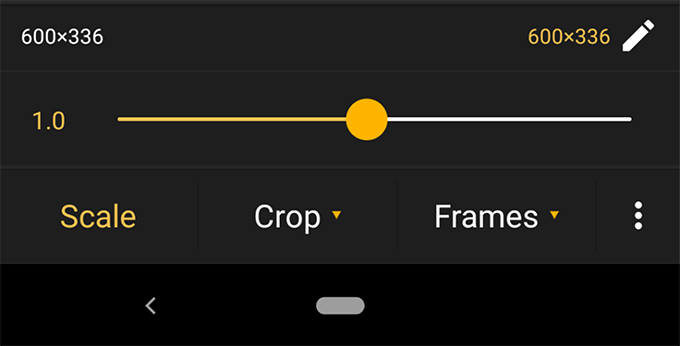
Wir haben unser GIF auf 90% skaliert und jeden anderen Rahmen entfernt. Unsere 5.Die 41 MB Datei wurde auf 2 reduziert.3 MB, eine Reduzierung von 43%.
5. GIF Maker - GIF -Editor vom Kayak Studio
Diese App ist mehr als nur ein GIF -Kompressor oder Optimierer. Es ist ein ausgewachsenes GIF-Studio. Für unsere Zwecke verfügt es über Optionen, den Hintergrund von einem GIF zu entfernen, zu erregen und bestimmte Rahmen zu entfernen.
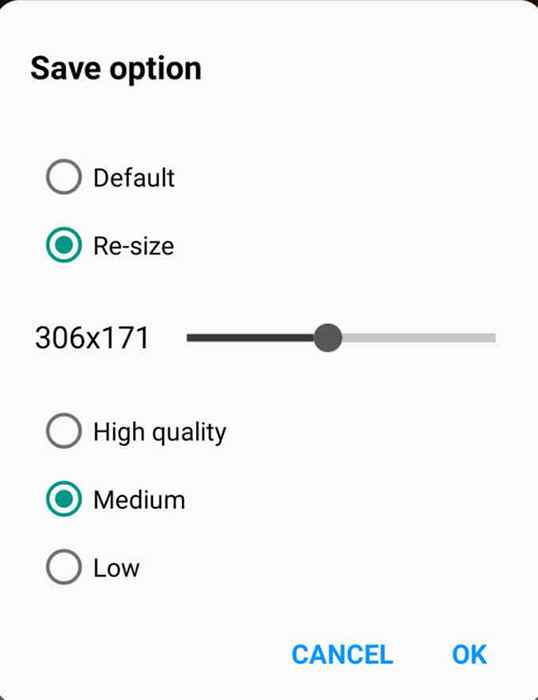
Unser GIF ging von 5.41 MB bis 1.69 MB mit den Größen- und Qualitätsoptionen der App mit der App der App.
PC -Programme zum Komprimieren und Optimieren von GIFs
Die meisten Bildbearbeitungsanwendungen für PC sind in der Lage, Ihre GIFs zu komprimieren und zu optimieren, und einige sind speziell für genau das entwickelt.
6. GIF -Optimierer von Leapic
Als nächstes haben wir den Desktop -Anwendungs -GIF -Optimierer ausprobiert.
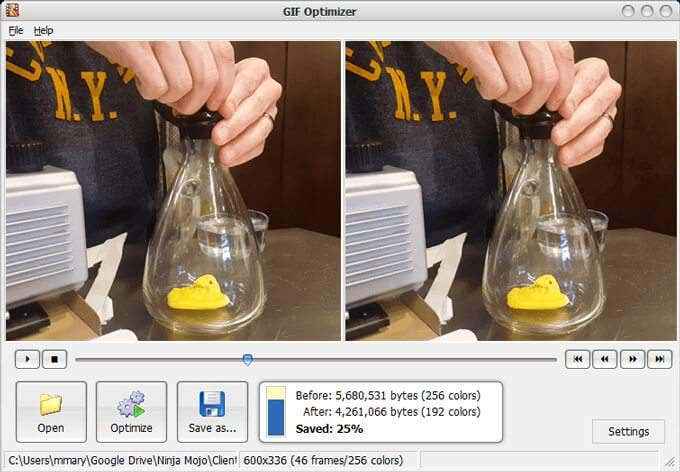
Es hat eine überdurchschnittliche Schnittstelle und tut, was es ohne Rüschen wirbt. Öffnen Sie Ihre GIF -Datei, drücken Sie die Schaltfläche Optimieren und speichern Sie die resultierende Datei. Unsere 5.41 MB GIF wurde mit dem Klicken einer Schaltfläche um 25% reduziert.
7. Adobe Photoshop
Last but not least ist das einzige Tool auf unserer Liste, für das Sie bezahlen müssen. Es ist nicht billig, aber es gibt einen Grund, warum Adobe Photoshop der Branchenstandard ist. Da es Ihre GIFs mit Sicherheit optimieren kann, sollten wir es nicht aufnehmen, es nicht einzubeziehen.
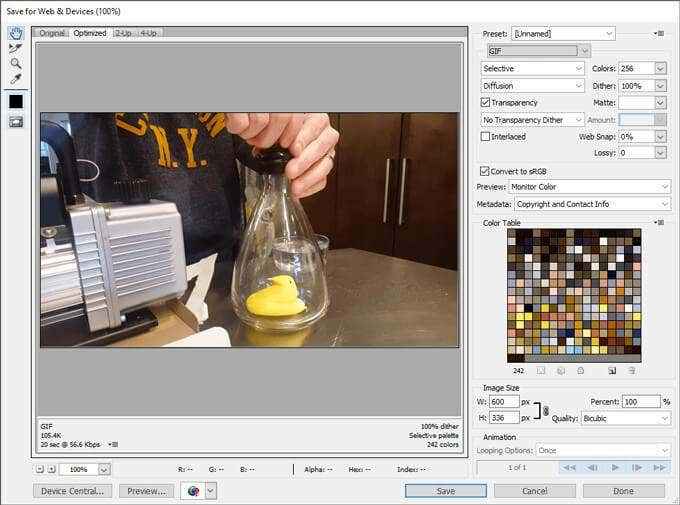
Konfigurationsoptionen gibt es in Photoshop, einschließlich Transparenz, Anzahl der Farben und Einstellungen für Verlust, Dither und natürlich Bildgröße. Sie können auch einfach auswählen, welche Frames Sie über das Layers -Panel in Ihr animiertes GIF aufnehmen sollen.
Ausgehen und optimieren
Die Lektion, die wir beim Testen all dieser Tools gelernt haben, ist, dass wir nicht wirklich Äpfel mit Äpfeln verglichen haben. Jedes Tool verwendet eine andere Kombination von Methoden zum Komprimieren und Optimieren. Wenn eines dieser Werkzeuge nicht Ihren Bedürfnissen entspricht, ist es wahrscheinlich ein anderes, wenn es sich um versuchen wird. Probieren Sie es aus. Probieren Sie es aus.
- « Was ist das beste Motherboard für Ihre AMD Ryzen CPU?
- So beheben Sie einen SSL_ERROR_NO_CYPHER_OVERLAP -Fehler in Firefox »

